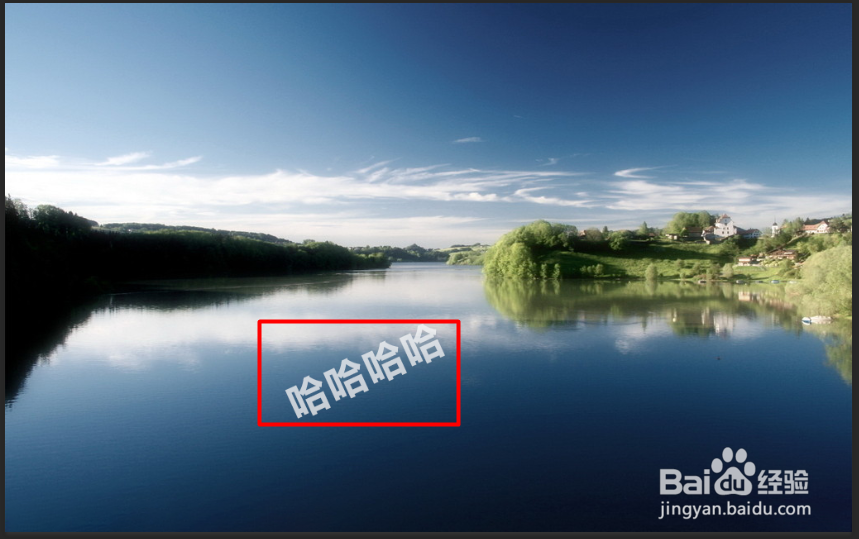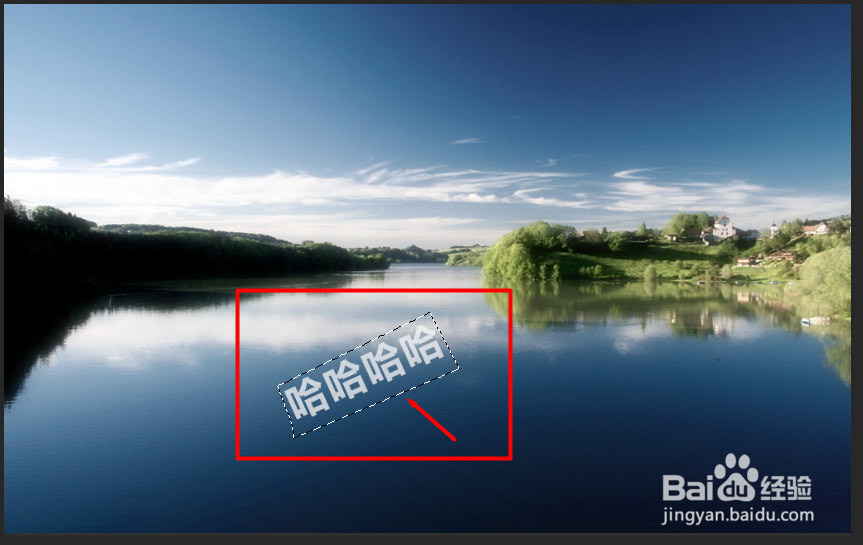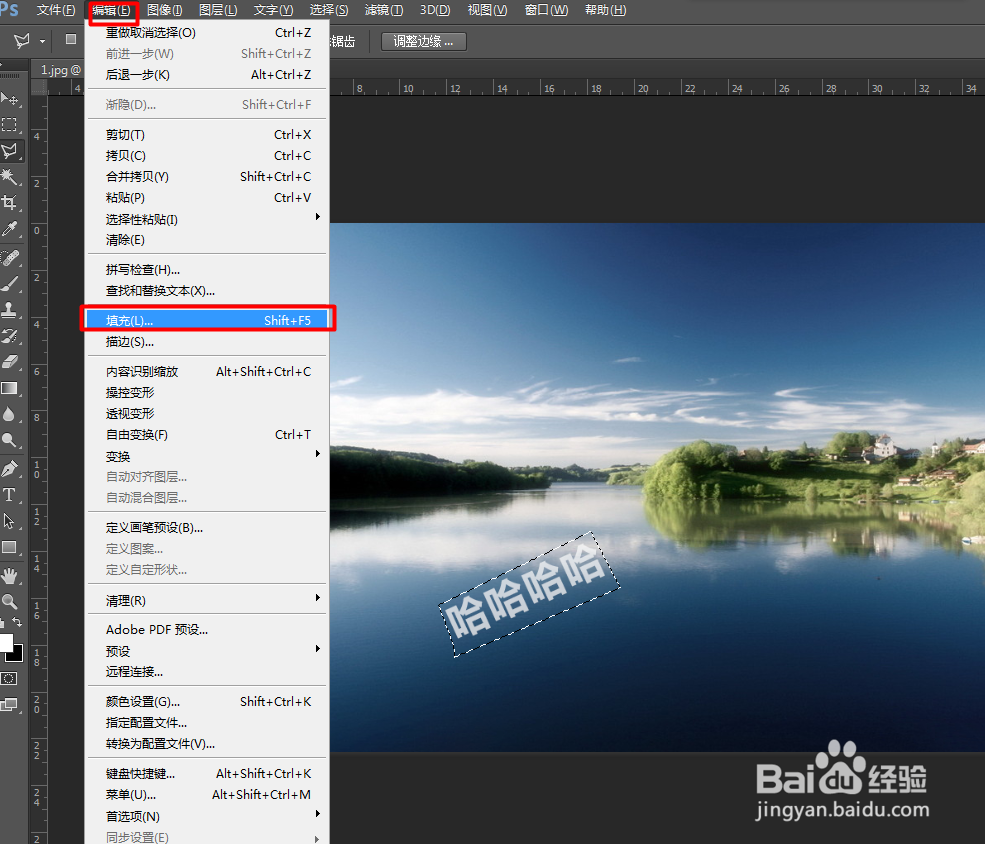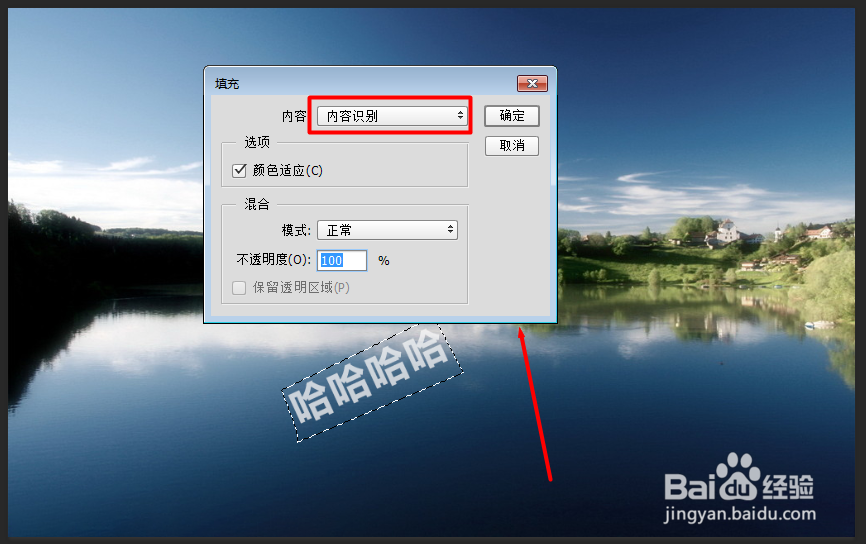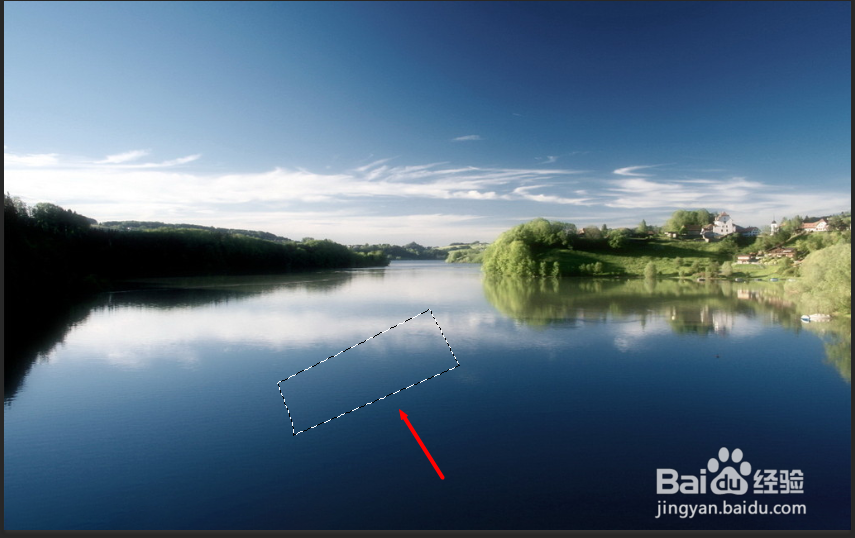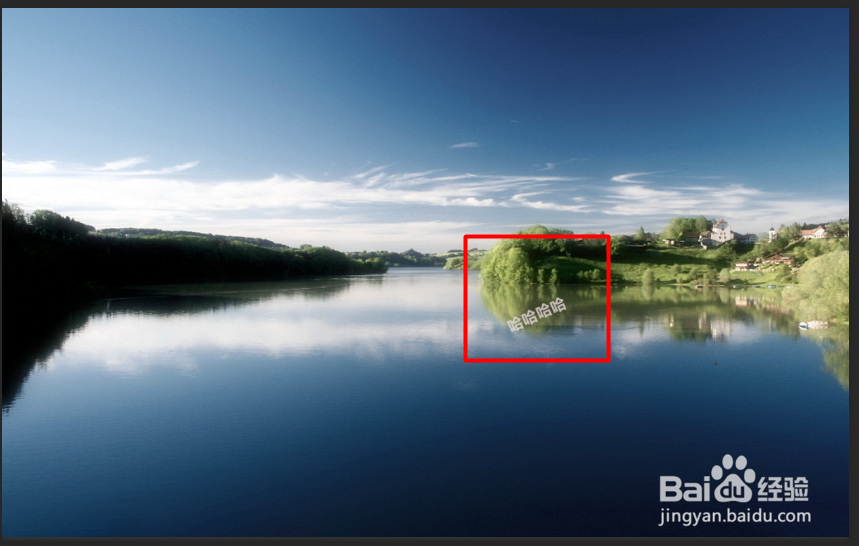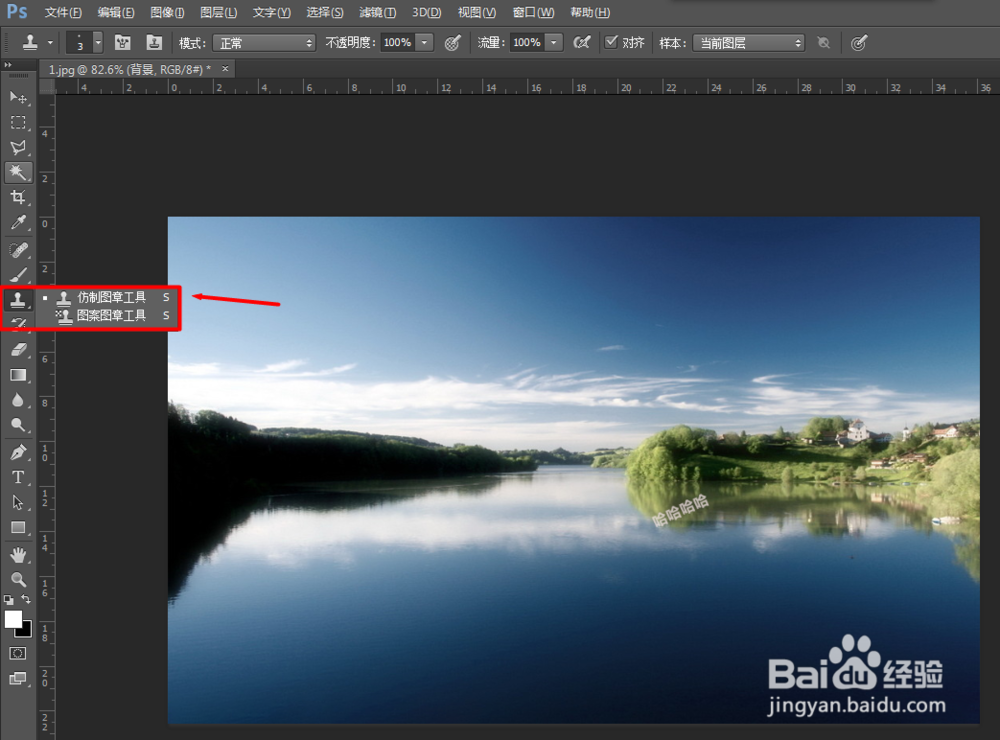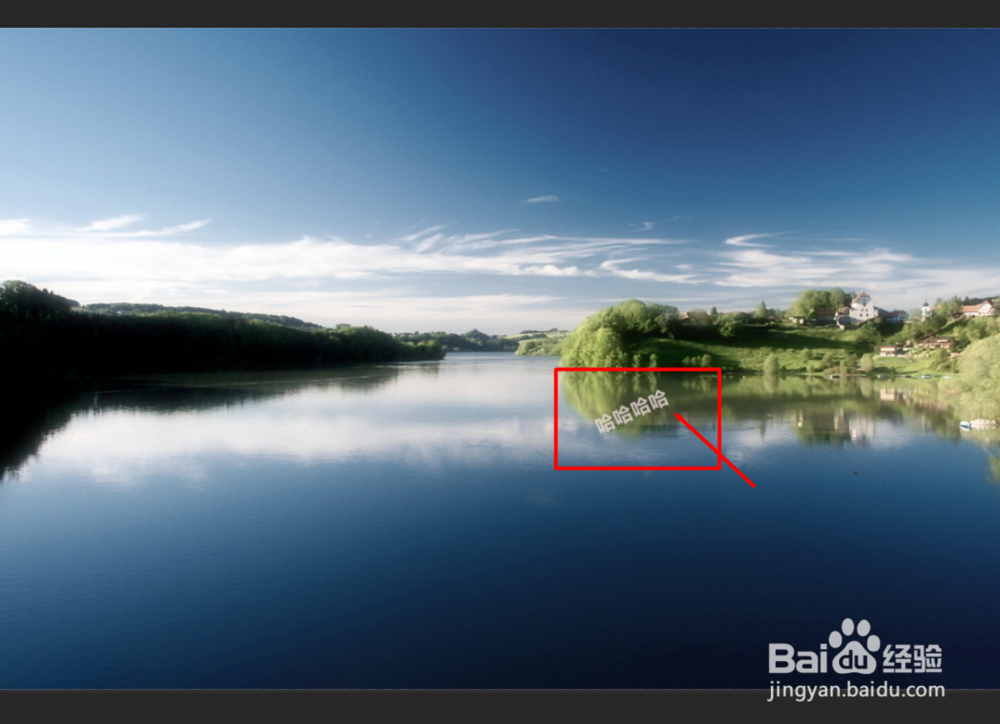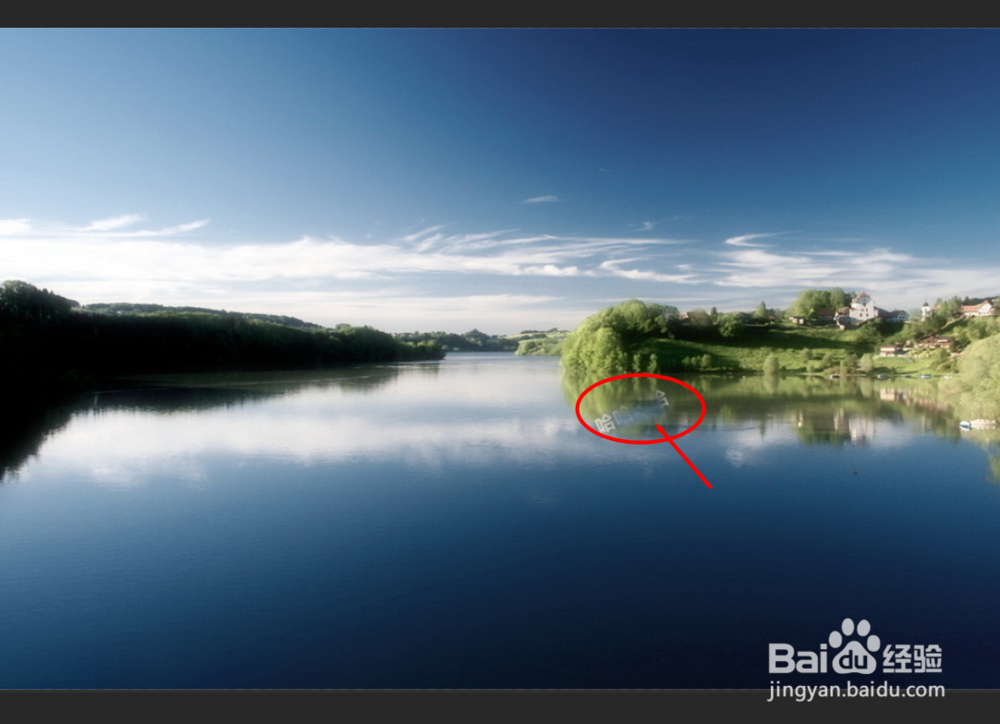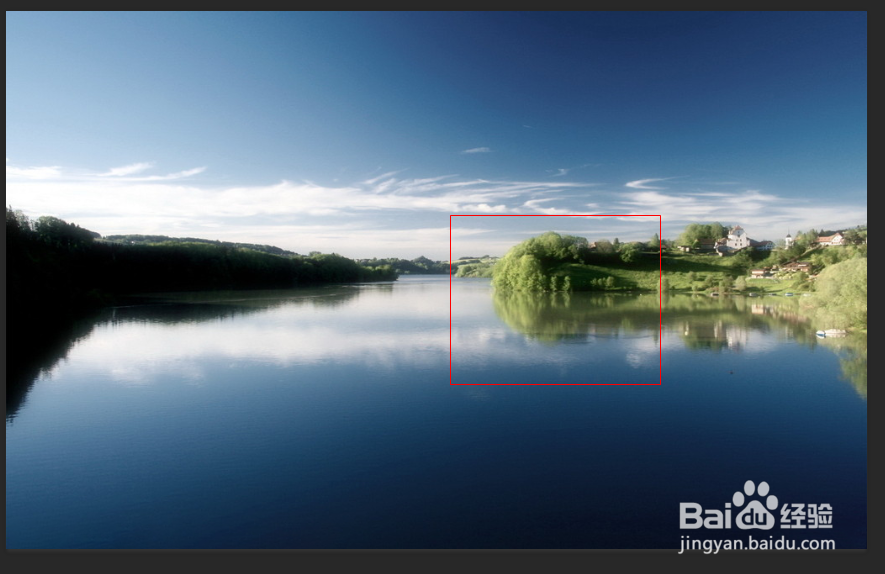Photoshop如何去水印
很多朋友在网上下载图片,结果总是带水印,这里提供几种去水印的方法
工具/原料
ps CS5及以上版本
一、内容识别法
1、(内容识别法)此方法消除水印快速方便,适合快速绘图。用ps打开一张带水印的图片,水印如图红框所示;
2、用选框工具【M】、索套工具【L】或者魔棒工具【W】选择水印所在区域,尽量将所选区域最小化;
3、点击编辑栏,然后选择填充命令
4、或者直接使用【delete】删除键,然后出现对话框,先选择内容识别,再确认
5、最后结果如下:
二、图章法
1、(图章法)此方法消除水印细致,适合精细绘图。用ps打开一张带水印的图片,水印如图红框所示;
2、一般先用内容识别法先期处理(这里多做赘述),再点击图章命令;
3、摁住【Alt】键,待鼠标变成圆形标靶,点击鼠标左键,摩擦水印周边区域,吸取合适的周边;
4、松掉【Alt】键,将鼠标移到水印处,使用“【”和“】”键,改变光标(画笔)大小,然后涂抹水印,画陲奴颁注意时时吸取合适周边;
5、最终处理如下:
声明:本网站引用、摘录或转载内容仅供网站访问者交流或参考,不代表本站立场,如存在版权或非法内容,请联系站长删除,联系邮箱:site.kefu@qq.com。
阅读量:42
阅读量:33
阅读量:54
阅读量:84
阅读量:89